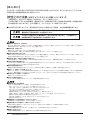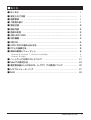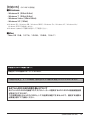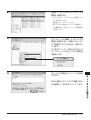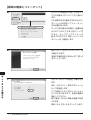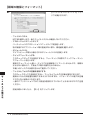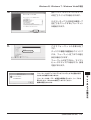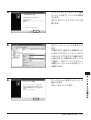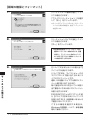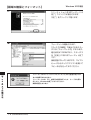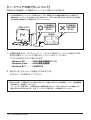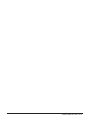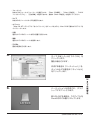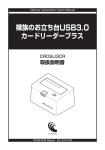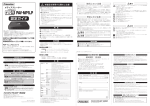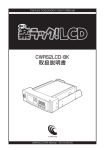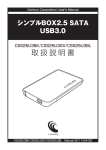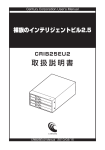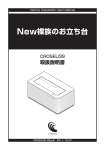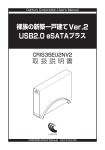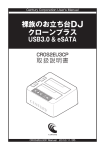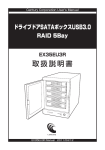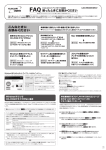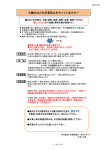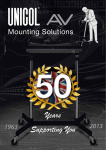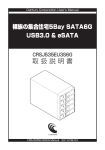Download シンプルBOX 2.5 SATA
Transcript
Century Corporation User's Manual シンプルBOX 2.5 SATA CSS25U2BK/CSS25U2SV/CSS25U2RD 取扱説明書 CSS25U2BK/CSS25U2SV/CSS25U2RD Manual 2012/11/09 【はじめに】 このたびは、CSS25U2BK/CSS25U2SV/CSS25U2RDをお買い上げいただき、まことにありがとうございます。 ご使用の前に本取扱説明書を必ずお読みください。 【安全上のご注意<必ず守っていただくようお願いいたします>】 ・ご使用の前に、安全上のご注意をよくお読みの上、正しくご使用ください。 ・この項に記載しております注意事項、警告表示には、使用者や第三者への肉体的危害や財産への損害を未然に 防ぐ内容を含んでおりますので、必ずご理解の上、守っていただくようお願いいたします。 ■次の表示区分に関しましては、表示内容を守らなかった場合に生じる危害、または損害程度を表します。 この表示で記載された文章を無視して誤った取り扱いをすると、人が死亡または 重傷を負う可能性を想定した内容を示します。 この表示で記載された文章を無視して誤った取り扱いをすると、人が障害ないし 物的障害を負う可能性を想定した内容を示します。 ■煙が出る、異臭がする、異音がでる 煙が出る、異臭がする、異音がでるときはすぐに機器の電源スイッチを切り、電源プラグをコンセントから抜いてお買い上げの販売店へ 修理を依頼されるか、弊社サポートセンターまでご連絡ください。 ■機器の分解、改造をしない 機器の分解、改造をすることは火災や感電の原因となります。 点検および修理は、お買い上げの販売店へ依頼されるか、弊社サポートセンターまでご連絡ください。 ■機器の内部に異物や水を入れない 筐体のすきまから内部に異物や水が入った場合は、すぐに機器の電源スイッチを切り、電源プラグをコンセントから抜いてお買い上げの 販売店へ修理を依頼されるか、弊社サポートセンターまでご連絡ください。 ■湿度の高い場所、水気のある場所では使用しない 台所や風呂場など、湿度の高い場所、水気のある場所では使用しないでください。感電や機器の故障、火災の原因となります。 ■不安定な場所に機器を置かない ぐらついた台の上や傾いた場所、不安定な場所に機器を置かないでください。落ちたり、倒れたりしてけがの原因になることがあります。 そのまま使用されると火災の原因になる可能性があります。 ■電源の指定許容範囲を守る 機器指定の電圧許容範囲を必ず守ってください。定格を越えた電圧での使用は火災や感電、故障の原因となります。 ■電源コード、接続コードの取扱いについて 電源コード、接続コードの上に機器本体や重い物を置いたり、釘等で固定すると傷ついて芯線の露出や断線等による火災や感電の原因に なったり、機器の故障につながりますので必ず避けてください。また、足を引っかけるおそれのある位置等には設置しないでください。 ■雷が鳴り出したら電源コードに触れない 感電したり火災の原因となります。 ■ぬれた手で機器に触れない ぬれたままの手で機器に触れないでください。感電や故障の原因になります。 ■設置場所に関しての注意事項 以下のような場所に置くと火災や感電、または故障の原因となります。 ・台所、ガスレンジ、フライヤーの近くなど油煙がつきやすいところ ・浴室、温室、台所など、湿度の高いところ、雨や水しぶきのかかるところ ・常に5℃以下になる低温なところや40℃以上の高温になるところ ・火花があたるところや、高温度の熱源、炎が近いところ ・有機溶剤を使用しているところ、腐食性ガスのあるところ、潮風があたるところ ・金属粉、研削材、小麦粉、化学調味料、紙屑、木材チップ、セメントなどの粉塵、ほこりが多いところ ・機械加工工場など切削油または研削油が立ち込めるところ ・食品工場、調理場など、油、酢、揮発したアルコールが立ち込めるところ ・直射日光のあたるところ ■長期間使用しない場合は接続コードを外してください 長期間使用しない場合は接続コードを外して保管してください。 ■機器を移動するときは接続コード類をすべて外してください 移動する際は必ず接続コードを外して行ってください。接続したままの移動はコードの断線等の原因となります。 ■小さいお子様を近づけない お子様が機器に乗ったりしないよう、ご注意ください。けが等の原因になることがあります。 ■静電気にご注意ください 本製品は精密電子機器ですので、静電気を与えると誤動作や故障の原因となります。 i 〈CSS25U2BK/SV/RD〉 ■もくじ ■ はじめに… ……………………………………………………………………… ⅰ ■ 安全上のご注意… ……………………………………………………………… ⅰ ■ 制限事項… ……………………………………………………………………… 1 ■ ご使用の前に… ………………………………………………………………… 1 ■ 製品仕様… ……………………………………………………………………… 2 ■ 製品内容… ……………………………………………………………………… 2 ■ 各部の名称… …………………………………………………………………… 2 ■ 対応HDD/SSD………………………………………………………………… 3 ■ 対応機種… ……………………………………………………………………… 3 ■ 対応OS………………………………………………………………………………4 ■ HDD/SSDの組み込み方法…………………………………………………… 5 ■ PCとの接続方法………………………………………………………………… 8 ■領 域の確保とフォーマット… ………………………………………………… 9 ・Windows 8/Windows 7/Windows Vistaの場合… …………………………………………………… 9 ・Windows XPの場合……………………………………………………………………………………………… 15 ■ ハードウェアの取り外しについて… ………………………………………… 21 ■ Macでの使用方法… …………………………………………………………… 23 ■ 東芝製液晶テレビREGZA(レグザ)での使用について… ……………… 25 ■ トラブルシューティング… …………………………………………………… 27 ■ FAQ… …………………………………………………………………………… 29 〈CSS25U2BK/SV/RD〉 ii 【制限事項】 ・本製品を使用することによって生じた、直接・間接の損害、データの消失等については、 弊社では一切その責を負いません。 ・本製品は、医療機器、原子力機器、航空宇宙機器など、人命に関わる設備や機器、および 高度な信頼性を必要とする設備、機器での使用は意図されておりません。このような環境下 での使用に関しては一切の責任を負いません。 ・ラジオやテレビ、オーディオ機器の近くでは誤動作することがあります。必ず離してご使用 ください。 ・本製品(ソフトウェアを含む)は日本国内での使用を前提としており、日本国外で使用された 場合の責任は負いかねます。 ・本製品は2.5インチSATA(シリアルATA) HDD/SSD接続専用です。PATA(パラレル ATA)HDD/SSDは接続できません。 【ご使用の前に】 ・本書の内容等に関しましては、将来予告なしに変更することがあります。 ・本書の内容に関しましては、万全を期して作成しておりますが、万一ご不審な点や誤りなど お気づきのことがありましたら、弊社サポートセンターまでご連絡いただきますようお願い します。 ・本製品を使用することによって生じた、直接・間接の損害、データの消失等については、 弊社では一切その責を負いません。 ・Windowsは Microsoft Corporation の登録商標です。 ・Macは Apple Inc. の登録商標です。 ・「REGZA」は株式会社東芝の登録商標です。 ・記載の各商品、および製品、社名は各社の商標ならびに登録商標です。 ・イラストと実際の商品とは異なる場合があります。 ・改良のため、予告なく仕様を変更することがあります。 静電気や水分は機器を破壊する原因となりますので、SATA機器の取り扱い時には静電気 防止バンド等を用い、水気を避けて故障の防止に努めてください。 1 〈CSS25U2BK/SV/RD〉 【製品仕様】 ■型 番:CSS25U2BK / CSS25U2SV / CSS25U2RD ■商 品 名:シンプルBOX 2.5 SATA ■イ ンターフェイス:USB Rev2.0準拠 ■U SBコネクタ形状:Aタイプ ■U S B ケ ー ブ ル 長:30mm(USBコネクタ含まず) ■重 量:53g(CSS25U2BK)※ドライブ含まず :77g(CSS25U2SV)※ドライブ含まず :53g(CSS25U2RD)※ドライブ含まず ■寸 法:幅85mm×高さ12.5mm×奥行134mm(突起物含まず) ■温 度 ・ 湿 度:温度5〜35℃・湿度20〜80% (結露しないこと、接続するPCの動作範囲内であること) 【製品内容】 □シンプルBOX 2.5 SATA 本体 □取扱説明書/保証書(本書) シンプルBOX 2.5 SATA 本体 取扱説明書/保証書 【各部の名称】 ■正面 パワー/ アクセスLED USBコネクタ ■側面 底面カバーロック 〈CSS25U2BK/SV/RD〉 2 【対応HDD/SSD】 ■HDD ・9.5mm厚の2.5インチSATA HDD (SATA Ⅰ/Ⅱ/ 3.0 / 1.5Gbps / 3.0Gbps / 6Gbps) ※本製品はSATA HDD専用です。PATA(IDE)HDDは接続できません。 ※本 製品はSATA 6GbpsのHDDが接続可能ですが、インターフェイス側がUSB2.0のため、転送速度は USB2.0の上限速度となります。 ※SAS(Serial Atached SCSI)HDDは使用できません。 ※3.3V駆動の2.5インチHDDは動作しません。 ■SSD ・9.5mm厚のMLCタイプの2.5インチSATA SSD (SATA Ⅰ/Ⅱ/ 3.0 / 1.5Gbps / 3.0Gbps / 6Gbps) ※1.8インチ、ZIFコネクタ、3.3V駆動および特殊形状(ASUS Eee PCの内蔵SSD等)のSSDは接続できま せん。 ※本 製品はS A T A 6G b p sのS S Dが接続可能ですが、インターフェイス側がU S B2.0のため、転送速度は USB2.0の上限速度となります。 ※5V駆動のものに限ります。 【対応機種】(2012年10月現在) ■Windows ・USB2.0インターフェイスポートを搭載したPC/AT互換機(USB2.0モード動作時) ・USB1.1インターフェイスポートを搭載したPC/AT互換機(USB1.1モード動作時) ・Pentium 1GHz/メインメモリ512MB以上 ※intelチップセット搭載モデル推奨 ※SIS7000/7001/7002. PCI to USB Host Controller搭載PCは、USB Host Controllerの問題で正常 に動作しない可能性があります。 ■Mac ・M acPro、Power Macintosh G5、Mac mini、eMac、iMac、MacBook Pro、 PowerBook G4、MacBook、iBook G4(USB2.0インターフェイス標準搭載モデル) ※USB2.0ポートを標準搭載していない機種に関してはサポート対象外となります。 ■東芝REGZA ・REGZA 9000シリーズ以降 ※USBによる録画機能のないモデルには対応しません。 3 〈CSS25U2BK/SV/RD〉 【対応OS】(2012年10月現在) ■Windows ・Windows 8(32bit/64bit) ・Windows 7(32bit/64bit) ・Windows Vista(32bit/64bit) ・Windows XP(32bit) ※Windows 95/Windows 98/Windows 98SE/Windows 3.x/Windows NT/Windows Me/ Windows 2000では動作しません。 ※Windows Updateにて最新の状態にしてご使用ください。 ■Mac ・Mac OS 10.8、10.7.4、10.6.8、10.5.8、10.4.11 本製品からのOS起動に関して 本製品からのOS起動はサポートしておりません。 ※製品の性質上、すべての環境、組み合わせでの動作を保証するものではありません。 SATA HDD/SSDの取り扱いについて SATA HDD/SSDの接続コネクタにはメーカーの推奨するHDD/SSDの着脱保証回数 が設定されております。 この回数を超えるとHDD/SSDとしての品質を保証できませんので、着脱する回数は 必要最小限にてご使用ください。 〈CSS25U2BK/SV/RD〉 4 【HDD/SSDの組み込み方法】 ■HDD/SSD接続の前に HDD/SSDを接続する際は、必ずACアダプターをコンセントから抜き、通電されていない ことを確認してから行ってください。 本製品の電源が入った状態で作業を行うと、感電などの事故や、故障の原因となります。 ・HDD/SSD接続の際には、静電気に十分注意してください。 人体に滞留した静電気が精密機器を故障させる原因になることがあります。 作業の前に、金属のフレームなどに触れて放電するか、静電気防止バンドなどをお使いくだ さい。 既にデータの入っている HDD/SSD を接続する場合は、接続時の不測の事態に備えてデータ のバックアップを必ず行ってください。 HDD/SSD のコネクタやエッジで手を切らないように十分注意して作業を行ってください。 本製品のケースや基板、HDD/SSD の基板面、コネクタ等で手を切らないよう十分ご注意 ください。 1. 本体を裏がえして、底面カバーロックを解除します。 〈底面カバーロック〉 ※コネクタや基板、フレーム部で手を切らないようご注意ください。 5 〈CSS25U2BK/SV/RD〉 2. カバーをスライドさせ、取り外します。 3. HDD/SSDを取り付けます。 差し込む際、HDD/SSDの向きにご注意ください。 コネクタ側 ※コネクタや基板、フレーム部で手を切らないようご注意ください。 〈CSS25U2BK/SV/RD〉 6 【HDDの組み込み方法】 4. 底面カバーを取り付け、カバーロックをロック側にスライドさせれば完成です。 〈底面カバーロック〉 7 〈CSS25U2BK/SV/RD〉 【PCとの接続方法】 本製品のUSBコネクタをコンピュータのUSB端子に接続します。 〈お使いのPC〉 〈本製品〉 PCの USBコネクタへ 〈CSS25U2BK/SV/RD〉 8 【領域の確保とフォーマット】 注意:この説明では、HDDにパーティションを分割しない設定で領域を確保する操作を説明 しています。 細かく分割する操作に関しては、Windowsのヘルプや参考書を参考にしてください。 ※この手順どおりに処理を行うと、HDDのフォーマットを行ってHDD内に入っているデータを消去します。 消したくないデータが入っている場合は、領域の確保とフォーマット処理は行わないようにしてください。 ■Windows 8/Windows 7/Windows Vistaの場合 1. □Windows 8 画面左下を右クリックし、「ディスク 管理」を開きます。 その後は手順.3にお進みください。 □Windows 7 【スタート】→【コントロールパネル】 →【表示方法:小さいアイコン※】→ 【管理ツール】を開きます。 ※コントロールパネルを開いても【小さいアイ コン】または、【クラシック表示】にしない W i n d o w s と管理ツールが表示されませんのでご注意 ください。 での使用方法 □Windows Vista 【スタート】→【コントロールパネル】 →【クラシック表示※】→【管理ツール】 を開きます。 ※コントロールパネルを開いても【小さいアイ コン】または、【クラシック表示】にしない と管理ツールが表示されませんのでご注意 ください。 9 〈CSS25U2BK/SV/RD〉 2. 【管理ツール】の中の【コンピュータの 管理】を開きます。 ※このとき【ユーザーアカウント制御】ウイン ドウが表示されます。 【続行】をクリックしてください。 続行できない場合はユーザーに管理者とし ての権限がありません。システムの管理者に ご相談ください。 3. 4. 【コンピュータの管理】の【ディスクの 管理】を選択すると、接続したディスク が【初期化されていません】と表示され ています。 そこを右クリックして表示されるポップ アップメニューから【ディスクの初期化】 を選択します。 【ディスクの初期化】ウインドウが表示 されます。 先ほど選択したディスクで間違いない かを確認して【OK】をクリックします。 での使用方法 W i n d o w s 〈CSS25U2BK/SV/RD〉10 【領域の確保とフォーマット】 5. 【ディスクの初期化】が完了するとディ スクの状態が【オンライン】に変わり ます。 この状態ではまだ使用できませんので、 ボリュームを作成してフォーマット する必要があります。 ディスク名の表示の右側の、容量が表 示されているところを【右クリック】 す る と、 ポ ッ プ ア ッ プ メ ニ ュ ー が 表 示 さ れ ま す の で【 新 し い シ ン プ ル ボリューム】を選択します。 6. 7. 【ボリュームサイズの指定】が表示され ます。 MB(メガバイト)単位でボリューム サイズを指定します。 での使用方法 W i n d o w s 【新しいシンプルボリュームウィザード】 が表示されます。 設定する箇所はありませんので【次へ】 をクリックします。 ここで指定したサイズがパーティション サイズとなりますので、任意の数値を 指定してください。 特に指定しなければ最大容量で設定 されます。 設定したら【次へ】をクリックします。 11〈CSS25U2BK/SV/RD〉 Windows 8/Windows 7/Windows Vistaの場合 8. 【ドライブ文字またはパスの割り当て】 ウインドウが表示されます。 ドライブ文字はマイコンピュータや エクスプローラで割り当てられるドラ イブのアルファベットです。 通常、Cが起動ドライブで以降アルファ ベット順に割り当てられます。 特に指定がなければ空いている割り 当て番号のいちばん若いアルファベット が割り当てられます。 【次の空のNTFSフォルダにマウントする】 と【ドライブ文字またはドライブ パス を割り当てない】は通常使いませんの で選択しないでください。 こ ち ら の 機 能 を 選 択 す る 場 合 は、 Windowsの説明書、ヘルプ、参考書籍 等をご参照ください。 での使用方法 W i n d o w s 〈CSS25U2BK/SV/RD〉12 【領域の確保とフォーマット】 9. 【パーティションのフォーマット】ウイン ドウが表示されます。 ・ファイルシステム NTFSを選択します。他のファイルシステムは使用しないでください。 ・アロケーションユニットサイズ パーティションのアロケーションユニットサイズを指定します。 特に使用するアプリケーション等の指定がない限り、規定値を選択します。 ・ボリュームラベル マイコンピュータ等から表示されるボリュームラベルを設定します。 ・クイックフォーマットする このチェックボックスを有効にすると、フォーマットする際にクイックフォーマット でフォーマットを行います。 通常のフォーマットと違い、ディスクの全領域をベリファイしませんので、時間が かからない替わりに、不良セクタ等の代替も行われません。 お使いのディスクの状態に合わせて選択してください。 での使用方法 W i n d o w s ・ファイルとフォルダの圧縮を有効にする このチェックボックスを有効にすると、ファイルとフォルダの圧縮が有効になります。 通常よりも大きな容量を使用できるようになりますが、パフォーマンスの面では圧縮 されていない状態よりも劣ります。 一部のアプリケーションではこの設定が推奨されていないこともありますのでご注意 ください。 設定が終わりましたら、【次へ】をクリックします。 13〈CSS25U2BK/SV/RD〉 Windows 8/Windows 7/Windows Vistaの場合 10. 【新しいシンプルボリュームウィザード の完了】ウインドウが表示されます。 テキストボックスの設定を確認して 【完了】をクリックするとフォーマット が開始されます。 11. これでフォーマットの作業は完了 です。 ディスクの管理の容量表示ウインドウ に は、 フ ォ ー マ ッ ト 完 了 ま で の 進 行 状況が表示されます。 フォーマットが完了すると、マイコン ピュータにディスクが表示され、使用 可能になります。 フォーマット中にディスクにアクセスしようとすると警告が表示 されますが故障ではありません。 フォーマット中は、PC、本製品の電源を切ったり、ケーブルを 取り外したり、Windowsを終了しないでください。 故障の原因となります。 での使用方法 W i n d o w s 〈CSS25U2BK/SV/RD〉14 【領域の確保とフォーマット】 ■Windows XPの場合 注意:フォーマットにはアドミニストレータ権限を持っているユーザーでログインして行ってください。 1. 2. スタートメニューのマイ コンピュータ を「 右 ク リ ッ ク 」 で 開 き「 管 理 」 を 選択します。 「コンピュータの管理」ウインドウが 開きます。 「コンピュータの管理」ウインドウの 「ツリー」の中から「ディスクの管理」 を 選 択 す る と、「 デ ィ ス ク の ア ッ プ グレードと署名ウィザードの開始」 ウィンドウが表示されます。 「次へ」をクリックします。 での使用方法 W i n d o w s 3. 「署名するディスクの選択」ウインドウ が表示されます。 署名するディスクにチェックを入れて 「次へ」をクリックします。 15〈CSS25U2BK/SV/RD〉 4. 「ディスクのアップグレードと署名 ウィザードの完了」ウインドウが表示 されます。 「完了」をクリックしてウインドウを 閉じます。 5. 次にパーティションの作成を行い ます。 「未割り当て」 と表示され、 斜線になって いるディスクがフォーマットされて いないディスクですので、 「未割り当て」 と表示されている部分を「左クリック」 で選択し、「右クリック」でメニュー を開き、 「パーティションの作成(P)..」 を選択します。 6. 「パーティション作成ウィザード」が 表示されます。 〈CSS25U2BK/SV/RD〉16 での使用方法 「次へ」をクリックします。 W i n d o w s 【領域の確保とフォーマット】 7. 「パーティションの種類を選択」ウイン ドウが表示されます。 「プライマリパーティション」を選択 して「次へ」をクリックします。 ※ひ とつのディスク上に5つ以上のパーティ ションに分割する場合は、拡張パーティション を選択します。 8. 「パーティションサイズの指定」ウイン ドウが表示されます。 「次へ」をクリックします。 ※既定値は最大容量(1パーティション)ですが、 複数のパーティションを作成するには、容量 を減らし、「パーティション作成ウィザード」 をくり返して行うことで、複数のパーティショ ンを作成することができます。 9. 【ドライブ文字またはパスの割り当て】 ウインドウが表示されます。 ドライブ文字は、マイコンピュータや エクスプローラで割り当てられるドラ イブのアルファベットです。 通常、Cが起動ドライブで以降アルファ ベット順に割り当てられます。 特に指定がなければ空いている割り 当て番号のいちばん若いアルファベット が割り当てられます。 での使用方法 W i n d o w s 【次の空のNTFSフォルダにマウントする】 と【ドライブ文字またはドライブ パス を割り当てない】は通常使いませんの で選択しないでください。 こ ち ら の 機 能 を 選 択 す る 場 合 は、 Windowsの説明書、ヘルプ、参考書籍 等をご参照ください。 17〈CSS25U2BK/SV/RD〉 Windows XPの場合 10. 「パーティションのフォーマット」ウイン ドウが表示されます。 このウインドウでフォーマット設定を することができます。 ※W indows XPでは32GBを越えるFAT32ボリュームをフォーマットすることが できません。 ・使用するファイルシステム NTFSとFAT32が選択可能です。 ・アロケーションユニットサイズ アロケーションユニットの大きさを設定します。通常は既定値のまま変更する必要は ありません。 ・ボリュームラベル 「マイコンピュータ」で表示されるボリューム名です。 指定しなければ既定の「ボリューム」というボリュームラベルが設定されます。 ・クイックフォーマットする このチェックボックスを有効にすると、フォーマットする際にクイックフォーマット でフォーマットを行います。 通常のフォーマットと違い、ディスクの全領域をベリファイしませんので、時間が ・ファイルとフォルダの圧縮を有効にする Windowsのファイル圧縮機能を使用します。 ファイルを圧縮して格納することにより、実際の容量よりも大きく使用することが 可能ですが、仕様的にファイルの読み書き速度の低下をまねくようです。 詳しくはお使いのWindowsの説明書、ヘルプ、参考書籍等をご参照ください。 すべて設定して「次へ」をクリックします。 〈CSS25U2BK/SV/RD〉18 での使用方法 かからない代わりに、不良セクタ等の代替も行われません。お使いのディスクの状態 に合わせて選択してください。 W i n d o w s 【領域の確保とフォーマット】 11. Windows XPの場合 「パーティション作成ウィザードの 完了」ウインドウが表示されます。 「完了」をクリックして閉じます。 12. フォーマットが開始されます。 「ディスクの管理」で表示されるステー タスが「フォーマット中」になります。 進行状況が100%になり、ステータス が「正常」になればフォーマット完了 です。 使用可能になっていますので、マイコン ピュータからディスクアイコンを開いて コピーなどを行ってみてください。 フォーマット中にディスクにアクセスしようとすると警告が表示され W i n d o w s ますが故障ではありません。 フォーマット中は、PC、本製品の電源を切ったり、ケーブルを取り 外したり、Windowsを終了しないでください。 故障の原因となります。 での使用方法 19〈CSS25U2BK/SV/RD〉 〈CSS25U2BK/SV/RD〉20 【ハードウェアの取り外しについて】 本製品はUSB接続時、PC起動中にハードウェアの取り外しが可能です。 ※この項で説明する「ハードウェアの取り外し」とは、本製品とPCの接続を解除するという意味です。 本製品はホットスワップには対応しておりませんので、HDD/SSDの取り付け、取り外しをする際は 必ず本製品の電源を切った状態で行うようにしてください。 PC起動時の PC起動時の 取り外し 取り出し USBコネクタ 〈お使いのPC〉 HDD/SSD 〈本製品〉 USBコネクタ 1:本製品を接続すると、タスクトレイに「ハードウェアの取り外し」アイコンが表示されます。 取り外す際は「ハードウェアの取り外し」アイコンをクリックします。 デバイス名は以下のように表示されます。 ・Windows XP…………… USB大容量記憶装置デバイス ・Windows Vista… …… USB大容量記憶装置 ・Windows 8/7… ……… CSS25U2 2:取り外し完了のメッセージが表示されれば完了です。 PCからケーブルを取り外してください。 ※取り外しの詳しい手順はOSにより異なりますので、お使いのWindowsの説明書、ヘルプ、参考書籍等 をご参照の上、作業を行ってください。 「ハードウェアの取り外し」の手順を経ずに本製品を取り外すと、HDD/SSDのデータが破損したり、 消失するおそれがありますので、必ず「ハードウェアの取り外し」の処理を行ってください。 21〈CSS25U2BK/SV/RD〉 〈CSS25U2BK/SV/RD〉22 【Macでの使用方法】 Mac OS XでのフォーマットはOS標準の「Disk Utility」を使用します。 ※あらかじめMacフォーマットを行ったHDDはそのまま使用可能です。 1. 「Disk Utility」を起動します。 ※「Disk Utility」は、アプリケーション >Utilityの中にあります。 左側に接続されているフォーマット 可能ディスクの一覧が表示されます。 本製品は、 「xxGB(HDD容量)xxxxxx(HDD のモデル名)media」 (xxは接続したHDDの容量) これをクリックして選択します。 2. 接続されているディスクの情報が表示 されます。 3. 上の「パーティション」タブをクリック します。 パーティション設定を変更できます。 M a c での使用方法 ・ボリュームの方式 作成するボリューム数を選択します。 8つまで分割して作成することが可能です。 ・ボリューム メディアの分割状況が表示されます。 ・ボリューム情報 ボリューム情報は「ボリューム方式」で選択されたボリューム情報を変更します。 「ボリュームの方式」で別のパーティションを選択すると、パーティションごとに設定を変更することが 可能です。 ・名前 作成するボリューム名を変更できます。変更しないと「名称未設定」という名前が付けられます。 23〈CSS25U2BK/SV/RD〉 ・フォーマット 作成するボリュームのフォーマットを選択します。「Mac OS標準」、「Mac OS拡張」、「UNIX ファイルシステム」、「空き領域」が選択できます。通常は「Mac OS拡張」を選択してください。 ・サイズ 作成するボリュームのサイズを変更できます。 ・オプション 「Mac OS 9ディスクドライバをインストール」をチェックをすると、Mac OS 9で動作するドライバを インストールします。 4. ・分割 選択されているボリュームを同じ容量で分割します。 ・削除 選択されているボリュームを削除します。 ・元に戻す 直前の変更を元に戻します。 す べ て 決 定 し た ら 右 下 の「OK」 を クリックします。 警告が表示されます。 作成する場合は「パーティション」を、 キャンセルする場合は「キャンセル」 をクリックします。 5. パーティションが作成され、デスク トップにマウントされます。 取り外しをする場合は、このアイコンを Dockの中のごみ箱にドロップします。 〈CSS25U2BK/SV/RD〉24 での使用方法 M a c 【東芝製液晶テレビREGZA(レグザ)での使用について】 本製品は東芝製液晶テレビ「REGZA(レグザ)」の録画用外付けHDD/SSDとして使用できます。 〜ご使用の前に〜 ・本製品をREGZAで使用する際、組み込まれたHDD/SSDはREGZAの録画専用に初期化されます。 PC等のデータが入っているHDD/SSDを使用する場合は、必ずバックアップを行ってから使用してください。 ・本製品はREGZA R9000シリーズでテストを行い、正常に録画・再生ができることを確認していますが、 組み込んだHDD/SSDによっては正しく動作しない可能性があります。継続的なご使用の前に必ず録画、 予約録画、再生、早送り再生等が問題なく動作することを確認してからのご使用を強くおすすめします。 ・何らかの不具合が発生して録画ができなかった内容の補償、録画されたデータの損失およびこれらに関わる 直接、間接の損害につきましては、弊社では責任を負いかねます。あらかじめご了承ください。 ■接続方式 USB接続 ※eSATA接続はサポート外です。 ■対応機種 REGZA 9000シリーズ以降 ※REGZA自体に録画機能がないモデルには対応しません。 接続方法 REGZAの USBコネクタ (録画専用)へ REGZA 9000シリーズ ※録画設定については、お手持ちのREGZAの取扱説明書をご確認ください。 電源オン/オフ時の本製品の動作について ・REGZAの電源オフと同時にHDD/SSDの電源もオフになります。 ・REGZAの電源をオンにすると、HDD/SSDの動作が再開します。 電源オフ 連動 電源オフ LED消灯 REGZA 9000シリーズ 25〈CSS25U2BK/SV/RD〉 本製品 本製品 省電力モード時の本製品の動作について ・R EGZAの省電力モードをオンで本製品を使用すると、一定時間(約3分程度)アクセスが ない場合ハードディスクの回転が停止します。このときLEDは点灯した状態になります。 ・録画やHDD/SSDの設定を開始すると、HDD/SSDの動作が再開します。 ※H DD/SSDの動作が停止していても、待機電力を消費しますので、長時間ご使用にならない場合は本製品を 取り外すことをおすすめします。 省電力モードオン 約3分程度アクセスなし ハードディスク 停止 LED点灯 REGZA 9000シリーズ 本製品 〈録画時間の目安〉 〈CSS25U2BK/SV/RD〉26 【トラブルシューティング】 主なトラブルの対処方法を説明いたします。 「故障かな?」と思われましたら、以下をお読みのうえ、記載されている対処方法をお試し ください。 ■認識されない →以下をお試しください。 ・USBコネクタが正しく接続されているかをご確認する。 ・パワー/アクセスLEDが点灯しているかを確認する。 ・P Cによっては接続したままOSを起動すると認識しないものがあるため、USBコネクタ を接続しなおしてみる。 ■パワー/アクセスLEDが点灯してもHDDが回転している音がしない →USBコネクタが正しく接続されているかをご確認ください。 ■転送速度が遅い →USB1.1接続の場合バスの転送速度が遅いため、高速な転送は行えません。 おおよそ1MB/秒弱の転送速度となってしまいます。 ■スリープ、スタンバイから復帰するとフリーズする、アクセスできない →本製品はWindows、Macともに、スリープ、スタンバイに対応しておりません。 スリープ、スタンバイする前に取り外しを行ってください。 ■新 しいHDDをセットしたが、マイコンピュータ内(Windows)、デスク トップ(Mac)にHDDのアイコンが表示されない →新しいHDDは接続後、領域の確保とフォーマットの作業が必要となります。 【領域の確保とフォーマット】または【Macでの使用方法】を参照して初期化の作業を 行ってください。 ・Windowsでお使いの場合→P.9【領域の確保とフォーマット】をご確認ください。 ・Macでお使いの場合→P.23【Macでの使用方法】をご確認ください。 27〈CSS25U2BK/SV/RD〉 ■500GBのHDDを接続したのに、認識される容量が465GB程度になってしまう →計算方法の違いはないか、ご確認ください。 ほとんどすべてのハードディスクドライブメーカーは、公称容量を ・1MB = 1,000,000バイト で計算した値で示しています。 それに対し、パソコン上では、 ・1KB = 1024 バイト ・1MB = 1024 × 1024 = 1,048,576 バイト ・1GB = 1024 × 1024 × 1024 = 1,073,741,824 バイト と計算します。 たとえば500GBと表示されているドライブの場合、これを換算してみますと、 ・500,000,000,000 ÷ 1,073,741,824 = 約 465.66GB となり、35GB程度少なくなることがお分かりいただけると思います。 このような計算方法が(ハードディスクドライブメーカーでは)一般的となっておりますので、 ご理解をお願いいたします。 ■【シンプルBOX 2.5 SATA】からOSが起動しない →OS起動はサポートしておりません。 ■HDDをセットするとカバーが閉められない。 →本製品は9.5mm厚までのHDDが取り付け可能となります。 ご使用のHDDの厚みをご確認ください。 ■PCMCIAのUSBカード経由で動作しない →PCMCIAのUSBカードでは電力が不足してしまいます。 PCMCIAのUSBカードに電力を補強するACアダプター等がある場合、ACアダプターを 接続してご使用ください。 ■S.M.A.R.T情報が表示されない →S MARTを参照するソフトによって対応が大きく異なり、表示できるものとできないものが あるようです。弊社では表示に対応しているツールの提供はございません。 〈CSS25U2BK/SV/RD〉28 【FAQ】 Q:他の機器で使用していたデータの入ったHDDを入れて、そのままデータにアクセスでき ますか? A:基本的には使用可能ですが、以前ご使用いただいていた環境によってはご使用になれない 場合があります。ご使用になれない場合は、フォーマットを行う必要があります。 不慮の事故によるデータの消失を避けるためにも、データが入ったHDDを接続する場合 は必ずバックアップをとってからの作業をお願いいたします。 Q:HDDにアクセスしていないのに、パワー/アクセスLEDが点滅します。故障ですか? A:ウイルススキャンや各ソフトのアップデートチェック、インデックス作成等、OSのバック グラウンド処理で本製品のHDDにアクセスする場合があります。 Q:30分以上経ってもHDDのフォーマットが完了しません(Windows) A:H DDのフォーマット時、「クイックフォーマット」を選択せず通常のフォーマットを 選択すると、フォーマットに時間がかかります。 フォーマットを短時間で完了させたい場合は「クイックフォーマット」を選択してください。 詳しくは、P.9【領域の確保とフォーマット】をご参照ください。 29〈CSS25U2BK/SV/RD〉 〈CSS25U2BK/SV/RD〉30 — ご注意 — 1.本書の内容の一部または全部を無断転載することは固くお断りします。 2.本書の内容については、将来予告なく変更することがあります。 3.本 書の内容については万全を期して作成いたしましたが、万一ご不審な点や誤り、記載 漏れなど、お気づきの点がございましたらご連絡ください。 4.運用した結果の影響については、【3.】項に関わらず責任を負いかねますのでご了承くだ さい。 5.本製品がお客様により不適当に使用されたり、本書の内容に従わずに取り扱われたり、また はセンチュリーおよびセンチュリー指定のもの以外の第三者により修理・変更されたこと等 に起因して生じた損害等につきましては、責任を負いかねますのでご了承ください。 ※ 記載の各会社名・製品名は各社の商標または登録商標です。 ※T his product version is for internal Japanese distribution only. It comes with drivers and manuals in Japanese. This version of our product will not work with other languages operating system and we provide help support desk in Japanese only. 【販売・サポート】 ■サポートセンター と よ ふたおきなはら 〒277–0872 千葉県柏市十余二 翁 原240–9 TEL 04–7142–7533(平日 午前10時〜午後5時まで) FAX 04–7142–7525 http://www.century.co.jp/ e-mail : [email protected] 【お願い】修理をご依頼の場合、必ず事前にサポートセンターにて受付を行ってか ら発送をお願いいたします。 弊社商品についてのご意見・ご感想をお聞かせください この度はセンチュリー商品をお買い求めいただきまして、まことにありがとうございます。 今後の商品開発等の参考にさせていただきたいと思いますので、商品についてのご意見・ご感想を お聞かせください。 下記eメールアドレス、またはURLにて受け付けております。どうぞよろしくお願いいたします。 【e-mail】[email protected] 【URL】http://www.century.co.jp/call.html